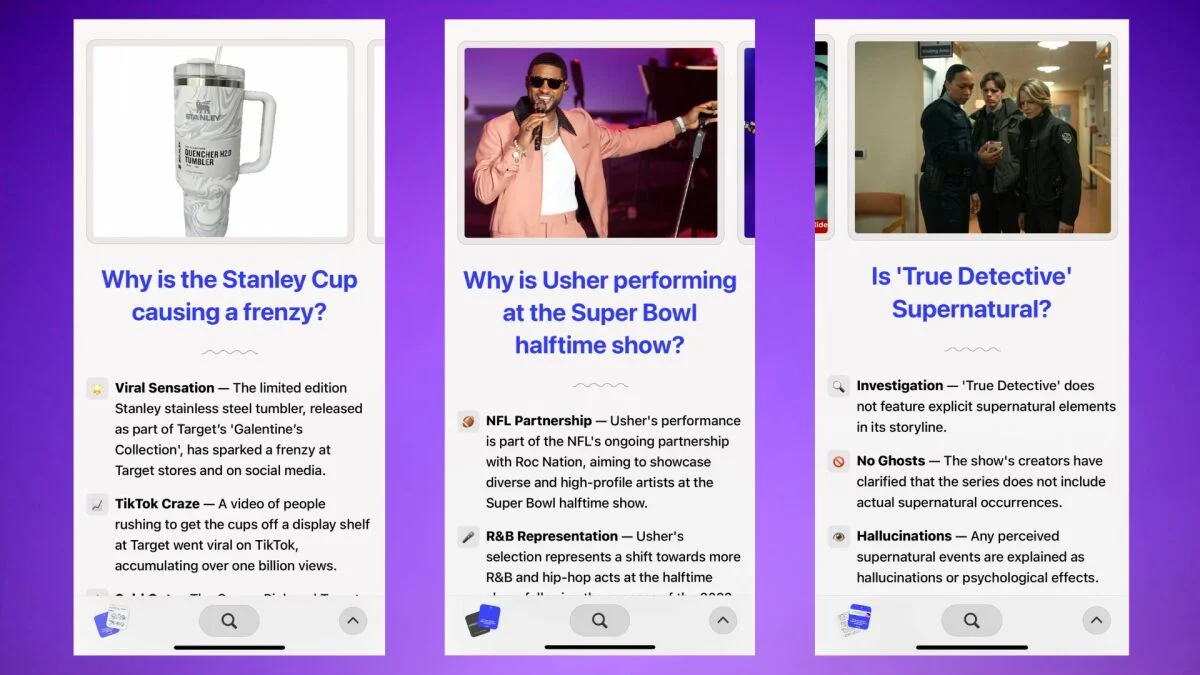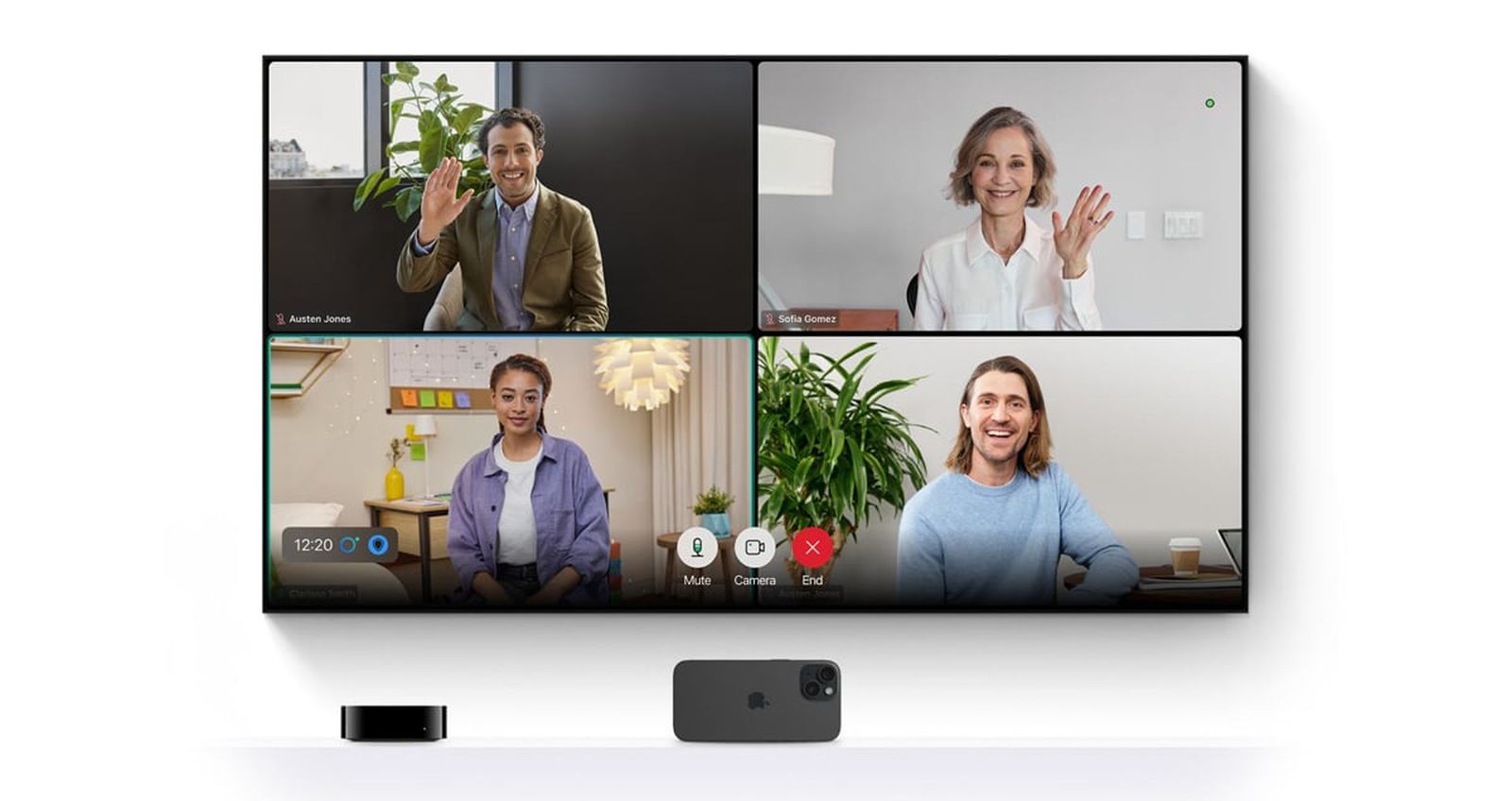Apple presenta Protección de Dispositivo Robado para proteger tu iPhone
Apple anima a todos a activarlo, pero ¿en realidad, contra qué protege esta nueva función?
Cómo funciona la Protección de Dispositivos Robados de iOS 17.3
Imagen: iOS 17.3 trae nuevas funciones y mayor seguridad a tu iPhone.
Apple lanzó recientemente iOS 17.3, una actualización que trae no solo correcciones de errores, sino también una función muy esperada para Apple Music. ¡Las listas de reproducción colaborativas finalmente están aquí! Además, la actualización introduce una nueva función de seguridad llamada Protección de Dispositivos Robados, creada para mantener seguros tus datos si tu iPhone es robado o cae en manos equivocadas. Pero, ¿en qué consiste exactamente esta función? Vamos a explorar.
📲 Cómo activar la Protección de Dispositivos Robados
Entonces, después de actualizar tu iPhone a iOS 17.3, deberías recibir una solicitud para habilitar la Protección de Dispositivos Robados. Si te lo perdiste o decidiste configurarlo más tarde, ¡no te preocupes! Así es cómo puedes activar esta nueva función de seguridad:
- Abre Configuración.
- Toca Face ID y Código.
- Desplázate hacia abajo hasta que encuentres Protección de Dispositivos Robados.
Si ya tienes la función habilitada, mostrará Activada junto a Protección de Dispositivos Robados. Sin embargo, si muestra Desactivada, toca Activar Protección justo debajo.
🛡️ Qué ofrece la Protección de Dispositivos Robados
La Protección de Dispositivos Robados proporciona una capa adicional de seguridad a tu iPhone, asegurando que tus cuentas e información personal permanezcan seguras si tu dispositivo cae en manos equivocadas. Pero, ¿cómo logra esto? Bueno, según David Lumb de ENBLE, la función requiere ingresar tu información biométrica (como Face ID o Touch ID) al acceder a ciertos ajustes sensibles e información en ubicaciones desconocidas.
- ¡Apple iOS 17 Un Tesoro de Funciones y Actualizaciones! 📱💡
- Aquí están las mejores 5 alternativas al Apple Pencil para el 2024....
- ¡Samsung Galaxy S24 vs. Apple ¡La batalla continúa!
Aquí hay algunos ejemplos de cuándo se te puede solicitar usar tu información biométrica:
- Acceder a contraseñas o claves guardadas en tu Llavero.
- Utilizar métodos de pago guardados en el autocompletado de Safari.
- Desactivar el Modo Perdido.
- Borrar el contenido y los ajustes de tu iPhone.
- Solicitar una nueva Apple Card o ver su número virtual.
- Realizar acciones específicas de Apple Cash y Ahorros en tu Wallet.
- Utilizar tu iPhone para configurar un nuevo dispositivo.
🔐 Retardo de Seguridad: Protección Adicional para tu iPhone
La Protección de Dispositivos Robados incorpora un mecanismo inteligente llamado Retardo de Seguridad, que se activa al intentar cambiar ciertos ajustes. Si te encuentras en una ubicación desconocida y tratas de modificar alguno de los ajustes protegidos, la función te pedirá ingresar tu información biométrica dos veces: una vez inicialmente y luego nuevamente después de una hora.
Estos son algunos ajustes resguardados por el Retardo de Seguridad:
- Desactivar la Protección de Dispositivos Robados.
- Cambiar la contraseña de tu ID de Apple.
- Cerrar sesión en tu ID de Apple.
- Actualizar los ajustes de seguridad de tu cuenta de ID de Apple (incluidos los dispositivos de confianza).
- Agregar o eliminar información de Face ID o Touch ID.
- Cambiar el código de tu iPhone.
- Restablecer todos los ajustes de tu iPhone.
- Desactivar Buscar Mi.
💡 Recuerda, la Protección de Dispositivos Robados no es una solución para todo
Aunque la Protección de Dispositivos Robados es sin duda una función valiosa, es importante tener en cuenta que solo protege ajustes y acciones específicas en tu iPhone. Por ejemplo, aún puedes usar tu código de iPhone para realizar compras con Apple Pay, lo que significa que tus finanzas siguen siendo accesibles. Sin embargo, Apple recomienda encarecidamente que todos activen la Protección de Dispositivos Robados para una mayor seguridad.
🏠 Cómo requerir Retardo de Seguridad, incluso cerca de casa
En casos en los que visitas con frecuencia lugares familiares para tu iPhone, como una cafetería del barrio o tu complejo de apartamentos, tus datos podrían estar en riesgo si el dispositivo reconoce esos lugares como “ubicaciones familiares”. Aunque se informa que Apple está trabajando en una próxima actualización iOS 17.4 para abordar esta preocupación, hay un método que puedes emplear ahora mismo para siempre requerir el Retardo de Seguridad:
- Abre Configuración.
- Toca Privacidad y Seguridad.
- Selecciona Servicios de Ubicación.
- Elige Servicios del Sistema.
- Activa el interruptor junto a Ubicaciones Significativas.
Al habilitar esta opción, tu iPhone te pedirá posteriormente un Retraso de Seguridad para acceder o modificar las configuraciones y funciones protegidas, incluso si estás cerca de “ubicaciones familiares”.
Para obtener más información relacionada con iOS, echa un vistazo a estos enlaces:
<p¡ahora, adelante,="" aseguren="" compañeros="" con="" de="" dispositivos="" iphone,="" p="" protección="" robados!="" sus="" usuarios="" y="" 📱💪
Lista de Referencias:
- iOS 17.3: Nuevas funciones y correcciones de errores
- Lo que debes saber sobre Protección de Dispositivos Robados
- Apple Music vs. Spotify Music Streamer
- Los usuarios de iPhone recurren a la Protección de Dispositivos Robados de Apple
- Cómo funciona el Modo Avión